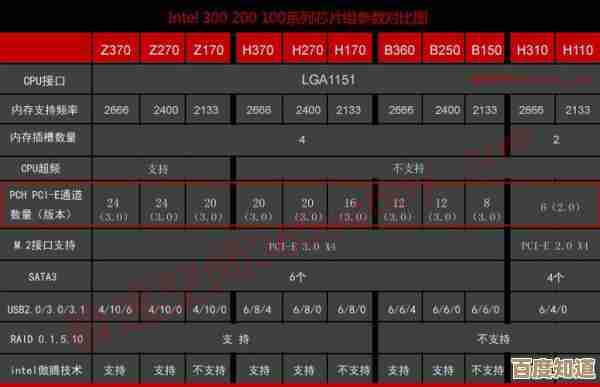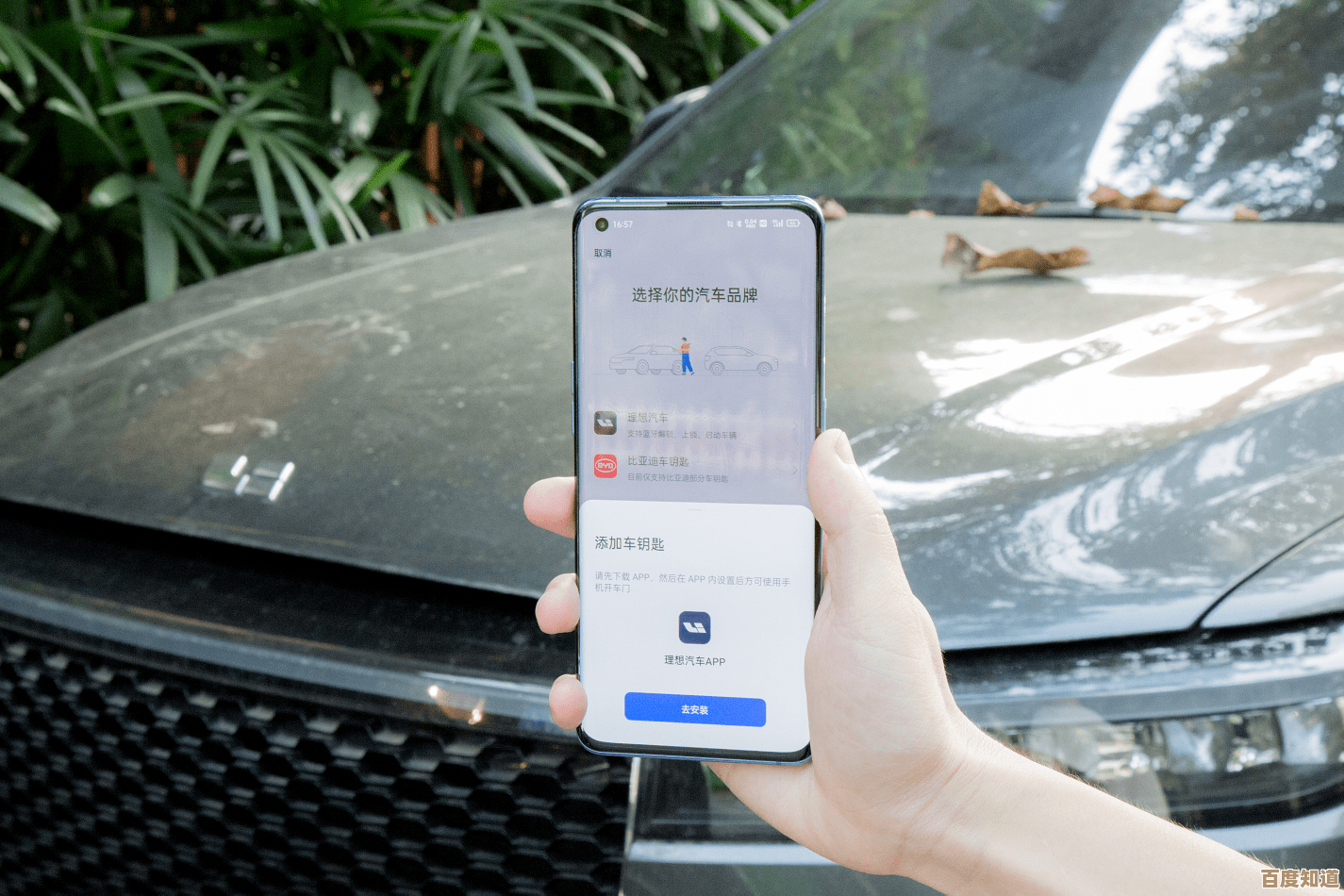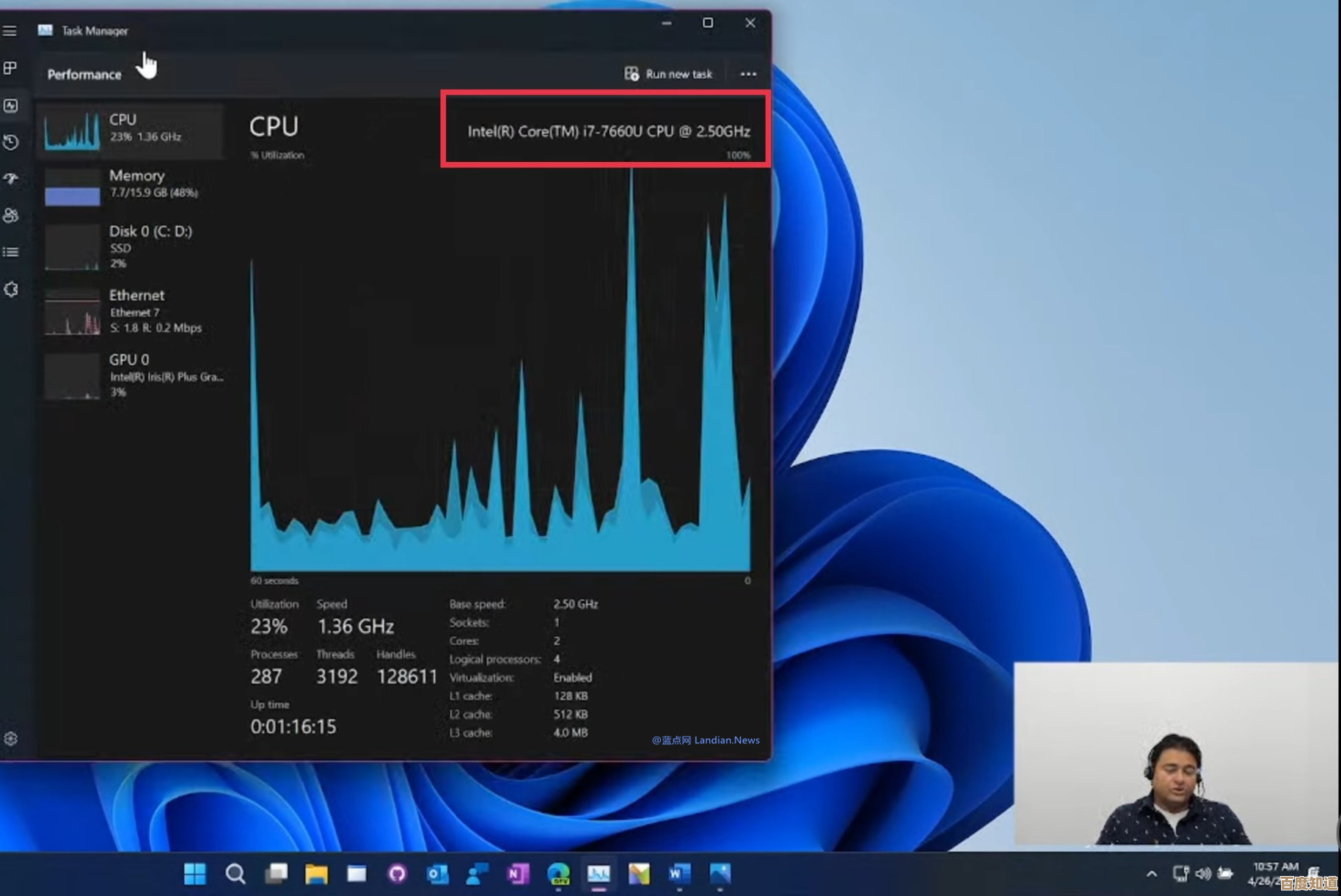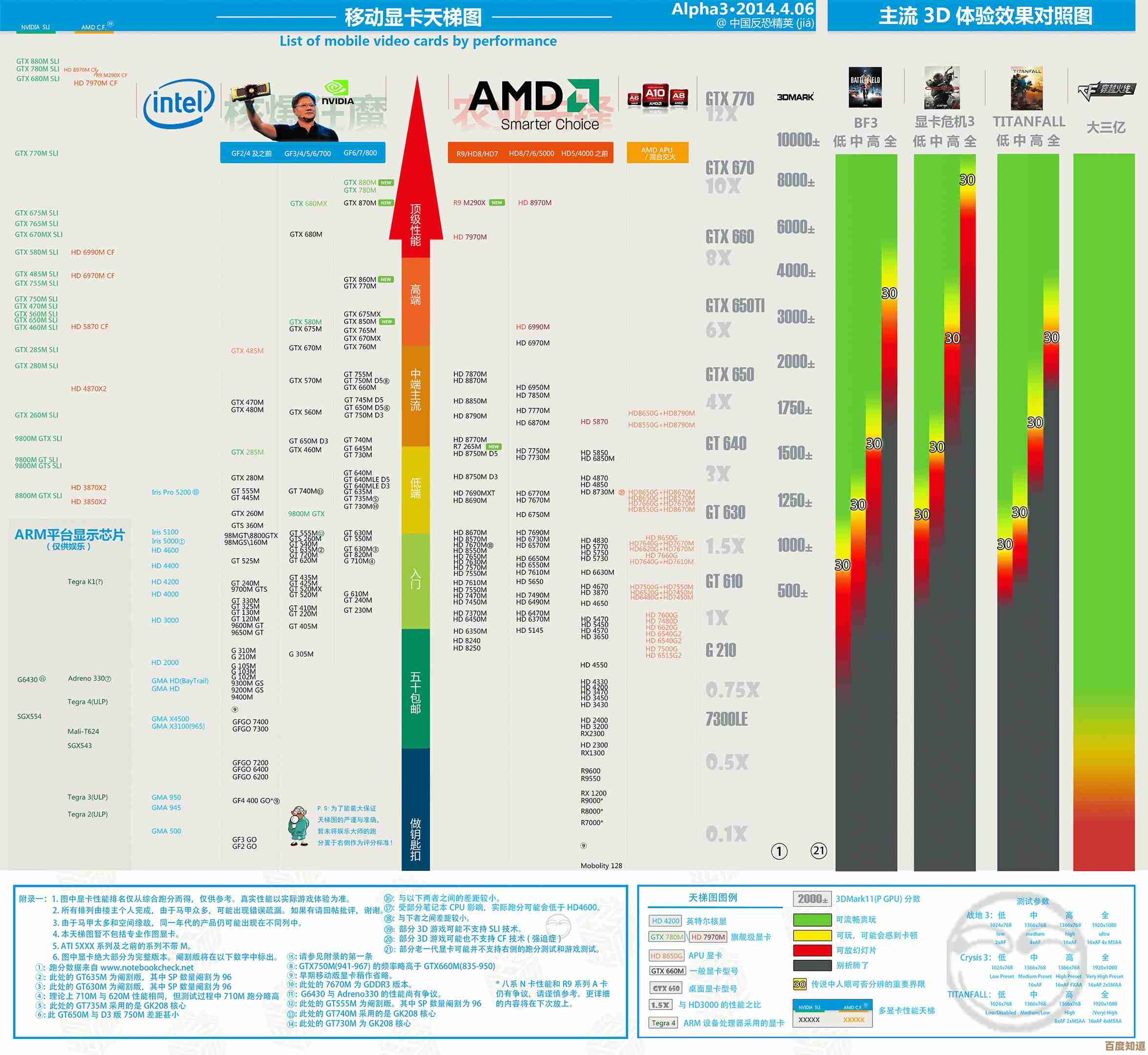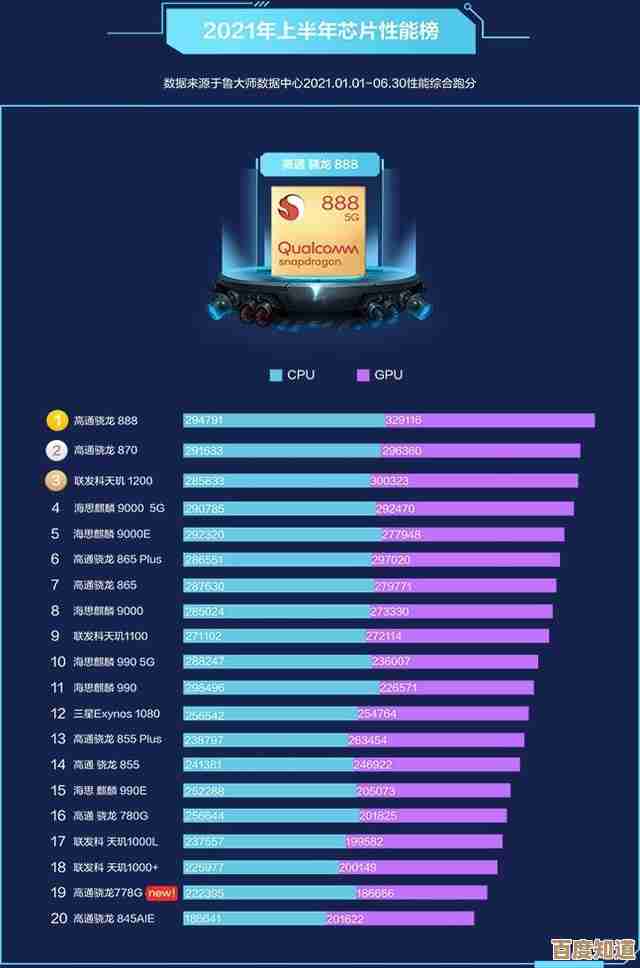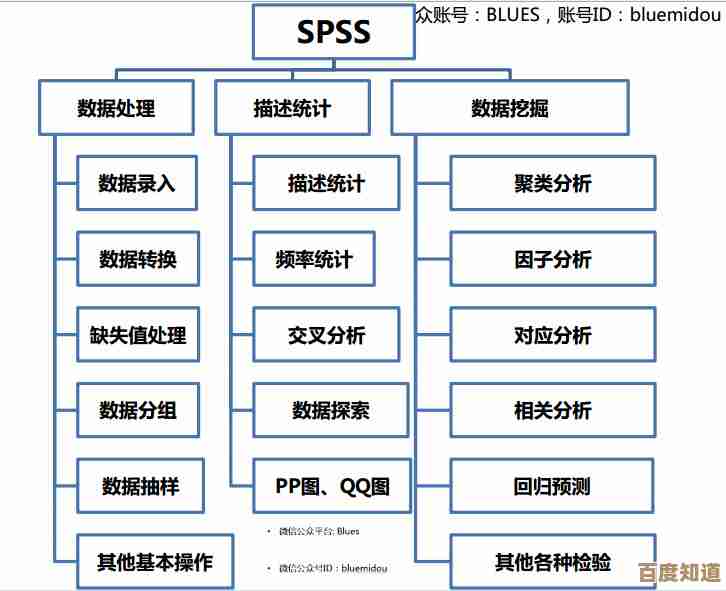如何在Word表格中制作斜线并将单元格精准分割为三部分
- 问答
- 2025-10-23 20:00:30
- 3
哎,这事儿说起来可真够折腾人的,我记得第一次在Word表格里搞那个斜线,还要分成三部分的时候,简直一头雾水,什么“绘制表格”工具啊,“边框和斜线”啊,试来试去,那条线就是不听使唤,不是歪了就是伸出去老长,单元格里头那仨区域也总对不齐,看着就别扭,后来吧,摸爬滚打了好久,才慢慢琢磨出点门道,这玩意儿吧,Word它毕竟不是专业的绘图软件,你得顺着它的脾气来,用点“土办法”反而更灵光。
首先啊,最基础的那个,单斜线,从左上角到右下角,这个还算简单,选中单元格,右键“边框和底纹”,或者在上面表格工具的“设计”里找“边框”,选那个斜线边框……但问题是,这只能画一条对角线,把单元格分成俩三角形,你要分成三部分,这一条线肯定不够用啊,对吧?这时候就得动别的脑筋了。
我常用的一个法子,说穿了就是“画线法”,别看这方法听起来有点笨,但控制起来最自由,你得去“插入”选项卡,找“形状”,里面不是有“直线”吗?对,就选它,然后呢,关键一步来了,你得把单元格的“布局”调一下,右键单元格,选“表格属性”,在“单元格”那个页签里,点“选项”,把“单元格边距”全都设成0,为啥要这样?因为Word默认单元格里头有点内边距,你画的线要是贴着边画,实际看起来会短一截,不精准,把边距清零,画线的起点和终点才能真真切切地落在边框上。

好了,现在可以开始画第一条线了,鼠标变成小十字,从单元格的左上角开始,按住Shift键(这能保证画出来的是笔直的斜线),拖到右边框或者下边框的某个位置,你想分成三个不规则的区域,可能第一条线先从左上角拖到右边框的中间位置,画好了,这条线它现在是个“浮”在上面的图形,你得仔细调整它的两端,让它的端点完全贴合在单元格的边框角上,不然稍微差一点,放大看就露馅了。
接下来是第二条线,这才是分割成三部分的关键,你得从刚才第一条线与边框的交点(比如右边框的中点)开始,再画一条线到对面的边框(比如下边框的某个点),哎,这时候问题就来了,你怎么确保这条新画的线,它的另一端能刚好落在你想要的位置呢?纯靠鼠标拖,眼神得特别好,手还不能抖,我有个小技巧,就是把显示比例放大到200%甚至更大,一点点挪动,看到那个端点真的“吸”在边框线上了,才算成功,这个过程吧,特别需要耐心,有时候觉得已经对齐了,一缩小看,嘿,还是歪的,又得重来,真的会有点烦躁。
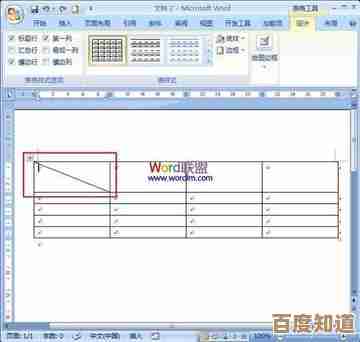
线画好了,只是完成了一半,更头疼的是往这三个小区域里填文字,你直接打字是没法按照斜线区域来的,这时候就得靠“文本框”了,还是“插入”->“形状”->“文本框”(选那种无填充、无轮廓的),在文本框里打好字,项目”,然后把它拖到左上角那个小三角区域里,字号得调小,文本框的大小也得调整,让它刚好卡在那个小区域里,别越界,第二个、第三个区域的文字也是这么处理,调整文本框位置的时候,那才叫一个精细活儿,上下左右键微调是家常便饭,而且吧,这些文本框和线条,它们都是独立的对象,你移动表格的时候,万一没组合起来,很容易就散架了,之前的心血全白费,最好把画好的两条斜线和几个文本框全部选中,右键“组合”成一个整体,这样以后移动或者调整大小就方便多了,不会乱跑。
还有一种办法,听起来更“黑客”一点,嵌套表格”,你不是要分成三部分吗?我干脆在这个大单元格里,再插入一个1行3列的无线表格,先把大单元格的边距设为0,再把里面那个小表格的边框也全部取消掉,然后呢,通过调整里面三个小单元格的宽度比例,再用上面说的“画线法”,在每个小单元格里画上斜线,这样相当于把问题分解了,每个小单元格里只处理一条斜线,可能会简单点?但缺点是,控制斜线的角度和贯穿整个大单元格的感觉,就没那么直观了,有时候看起来会有点碎。
说到底,在Word里做这种精细活,就是个权衡,你想要绝对精准、随心所欲的控制,那可能真不如用专业的绘图软件画好了再贴进来,但如果你就非得在Word里完成,那这些“曲线救国”的办法,虽然麻烦点,但总算能实现,最重要的是得有耐心,跟Word较劲,你得比它更有耐心才行,每次做完一个这样的单元格,我都得停下来歇会儿,眼睛累,心也累,但看着最终那勉强算是工整的样子,又有点小小的成就感,唉,也不知道微软啥时候能把这个功能做得更人性化一点,别让用户这么折腾了,可能他们觉得,需要把单元格分三份的人,都是超级高手吧。
反正吧,我的经验就是,别怕试错,放大镜是你的好朋友,组合对象是关键一步,希望这些零零碎碎的心得,能给你省点时间,少走点我当年走过的弯路。
本文由称怜于2025-10-23发表在笙亿网络策划,如有疑问,请联系我们。
本文链接:http://www.haoid.cn/wenda/40072.html